Pataisymas: „Logitech MX Master 3 Flow“ neveikia
įvairenybės / / July 30, 2022
Tobulėjant technologijoms, tapo įprasta prie darbo eigos prijungti daugiau nei vieną įrenginį. Ar tai būtų žaidėjas, biuro darbuotojas, kūrėjas ar „YouTube“ naudotojai; neužtenka vieno kompiuterio. „Logitech MX Master 3 Flow“ turi specialias stalo funkcijas ir leidžia naudoti tą pačią pelę ir klaviatūrą, kad galėtumėte sklandžiai dirbti keliuose įrenginiuose. Tačiau to paties konfigūracija gali būti šiek tiek sudėtinga, todėl daugelis vartotojų skundžiasi, kad jų „Logitech MX Master 3 Flow“ neveikia arba nėra funkcinės problemos.
Naudodami naujausią „Logitech MX Master 3 Flow“ galite prijungti kelis įrenginius prie tų pačių I/O įrenginių ir naudoti juos kaip vieną. Tai taip pat apima iškirpimo, įklijavimo ir kopijavimo valdiklius, nes galite tiesiog nukopijuoti failus iš vieno kompiuterio ir įklijuoti juos į kitą naudodami tą pačią pelę. Procesas yra daug greitesnis ir, jau nekalbant, be pastangų daugeliu lygių. Taigi galiausiai daugelis vartotojų naudojasi „Logitech Flow“ įrenginiais, todėl svarbu žinoti, kaip pašalinti triktis, kai jie neveikia idealiai.
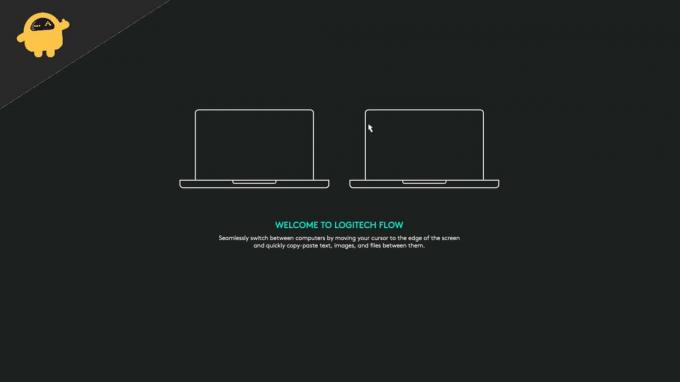
Puslapio turinys
-
Pataisymas: „Logitech MX Master 3 Flow“ neveikia
- 1 būdas: patikrinkite belaidį tinklą
- 2 būdas: atnaujinkite „Logitech“ parinktis
- 3 būdas: išjunkite „Malwarebytes“.
- 4 būdas: nustatykite tinklą kaip privatų
- 5 būdas: sukonfigūruokite ugniasienę
- 6 būdas: įjunkite „Logitech Options Daemon“.
- 7 būdas: įdiekite Logi Options + Beta
- Išvada
Pataisymas: „Logitech MX Master 3 Flow“ neveikia
Jau praėjo tie laikai, kai reikia rankiniu būdu nukopijuoti failą į rašiklio diską, kad galėtumėte perkelti jį į kitą įrenginį. Su „MX Master 3 Flow“ galite tai padaryti su pele, ir ji veikia stebuklingai. Tačiau kai kuriems vartotojams tai neveikia, ir čia yra keletas trikčių šalinimo būdų, kaip tai išspręsti.
1 būdas: patikrinkite belaidį tinklą
Daugeliu atvejų „Logitech“ įrenginiuose neveikianti „Flow“ problema yra interneto ryšys. Visų pirma, interneto ryšys turėtų būti greitas su mažu ping. Ir visi įrenginiai turi būti prijungti prie to paties tinklo be jokių tinklo apribojimų.
2 būdas: atnaujinkite „Logitech“ parinktis
„Logitech“ nuolat atnaujina „Flow“ programinę įrangą, kad palaikytų daugiau įrenginių ir prideda naujų funkcijų. Jei viename iš jūsų įrenginių yra senesnė „Logitech Options“ versija, „Flow“ sąranka neveiks. Norėdami tai padaryti, įsitikinkite, kad visuose jūsų įrenginiuose įdiegta naujausia „Logitech Options“ versija.
Skelbimai
Pastaba: „Logitech“ siūlo du programinės įrangos rinkinius – „Logitech Options“ ir „Logitech Options+ Beta“. Jei įrenginyje įdiegiate beta versiją, tą patį reikia daryti ir visuose prijungtuose įrenginiuose.
3 būdas: išjunkite „Malwarebytes“.
Daugeliu atvejų vartotojai įdiegia keletą antivirusinių ir kenkėjiškų programų programinės įrangos, kad apsaugotų juos nuo bet kokių interneto grėsmių. Tačiau daugelis vartotojų pranešė, kad „Malwarebytes“ aktyviai blokuoja prieigą prie „Logitech Flow“ operacijos.
Taigi galite pašalinti arba išjungti „Malwarebytes“ ir pamatyti, ar tai padeda. Tas pats pasakytina apie bet kurią kitą jūsų įdiegtą antivirusinę ar antimalware programą.
4 būdas: nustatykite tinklą kaip privatų
Remiantis oficialiais Logitech forumais, FLOW funkcija neveikia viešuosiuose tinkluose. „Mac“ sistemoje, kai prisijungiate prie WIFI, jis automatiškai priskiria jį kaip privatų, nebent nurodyta kitaip. Tačiau „Windows“ tai skiriasi, todėl turite nustatyti WIFI tinklo profilį kaip privatų, kad „Logitech FLOW“ veiktų tinkamai.
Skelbimai
- Atidarykite „Windows“ nustatymus ir eikite į „WIFI“ nustatymus.
- Čia eikite į tinklo profilį ir nustatykite jį kaip privatų.
- Kai tai padarysite, iš naujo paleiskite kompiuterį ir pažiūrėkite, ar problema išsprendžiama.
5 būdas: sukonfigūruokite ugniasienę
Daugelis vartotojų pranešė, kad „Logitech MX Master 3 Flow“ neveikianti problema atsirado dėl netinkamos „Windows“ ugniasienės konfigūracijos. „Windows“ ugniasienė yra integruota saugos sistema, padedanti išvengti bet kokių interneto atakų prieš jūsų kompiuterį. Tačiau ji taip pat atmeta arba blokuoja visas „Logitech FLOW“ paslaugų užklausas, todėl neveikia.
Norėdami įsitikinti, kad viskas veikia nepriekaištingai, turite neįtraukti Logitech paslaugų iš Windows ugniasienės. Štai kaip tai galite padaryti:
Skelbimai
- Atidarykite „Windows“ saugą ir eikite į Pagrindinis puslapis > Ugniasienės parinktys.
- Čia spustelėkite parinktį „Leisti programą per ugniasienę“.
- Pasirinkite visas Logitech paslaugas, pvz. logioptionsmgr.exe ir logioptionsmgr.exe ir leisti šias programas.
- Iš naujo paleiskite kompiuterį ir patikrinkite, ar problema išspręsta. Jei ne, pabandykite dar kartą įdiegti „Logitech Options“ ir pažiūrėkite, ar tai padeda.
6 būdas: įjunkite „Logitech Options Daemon“.
Šis metodas skirtas specialiai MAC vartotojams. Kadangi daugelis žmonių naudoja „Mac“ ir „Windows“ kompiuterių derinį, „Mac“ reikia papildomo nustatymų rinkinio, kad būtų galima įgalinti „Logitech Flow“ paslaugas.
- Atidarykite „Mac“ nustatymus ir eikite į „Sauga ir privatumas“.
- Čia pasirinkite Įvesties stebėjimas ir spustelėkite pliuso mygtuką, kad pridėtumėte naują elementą.

- Dabar iš sąrašo pasirinkite Logi Options Daemon. Jį rasite aplanke Biblioteka > Programos > Logitech > Logitech parinktys.

- Pažymėkite „Logi Options Daemon“ ir iš naujo paleiskite „Mac“.
Skelbimas
Jei turite kelis „Mac“ įrenginius, kiekviename iš jų turite įjungti „Logi Options Daemon“.
7 būdas: įdiekite Logi Options + Beta
Jei nė vienas iš aukščiau pateiktų metodų jums nepadeda, galite išbandyti naujausią „Logitech Options“ beta versiją, kuri suteikia išplėstinį FLOW įrenginių palaikymą. Viskas, ką jums reikia padaryti, tai pašalinti senas „Logitech“ parinktis iš savo kompiuterio ir įdiekite naujausią Options+ Beta versiją programinė įranga.
Atminkite, kad visuose jūsų prijungtuose įrenginiuose turi būti įdiegta naujausia Logi Options+ Beta programinė įranga, kad būtų įjungta FLOW funkcija.
Išvada
Tai veda prie šio vadovo, skirto „Logitech MX Master 3 Flow Not Working“ problemos sprendimui, pabaigos. Atminkite, kad jei kopijuojate ir įklijuojate didelio dydžio failus, MX Flow gali užtrukti šiek tiek ilgiau nei įprastai, kad tinkamai veiktų. Be to, aukščiau pateikti metodai padės išspręsti problemą ir išspręsti esamas problemas.



